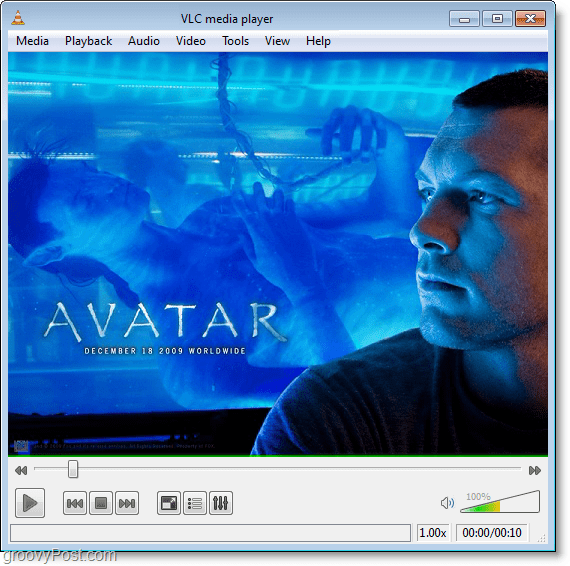Как да активирате еднофакторно двуфакторно удостоверяване на вашия акаунт в Google
Сигурност Google / / March 17, 2020
Двуфакторното удостоверяване е чудесна мярка за сигурност и не мога да ви препоръчам достатъчно колко е важно да го активирате в профила си в Google.
 Двуфакторното удостоверяване е чудесна мярка за сигурност и не мога да ви препоръчам достатъчно как важно е да го активирате в профила си в Google (и всички други услуги, които поддържат каквото и да било подобен).
Двуфакторното удостоверяване е чудесна мярка за сигурност и не мога да ви препоръчам достатъчно как важно е да го активирате в профила си в Google (и всички други услуги, които поддържат каквото и да било подобен).
Въпреки това, винаги трябва да стартирате приложение и след това да пишете код може да бъде доста досадно, особено ако винаги използвате споделени устройства, което означава, че трябва да преминавате ежедневно през процеса основа.
Е, Google сигурно е мислил по същия начин, когато е решил да предложи нещо, наречено One-Tap Two Step Verification. А именно, просто докоснете Да в подкана, която се показва на телефона ви, когато се опитвате да влезете, и сте готови да започнете.
Преди да разгледаме как е активирана функцията, вижте нашите ръководства за двуфакторната автентификация:
- Обзор на удостоверяване с две фактора на Google
- Двуфакторно удостоверяване на Google Apps
- Удостоверяване на два фактора във Facebook
- Dropbox потвърждаване в две стъпки
- Проверка на Microsoft в две стъпки
- Двуфакторно удостоверяване на LastPass
Сега е важно да знаете, че подканите ще работят както на iPhone и iPad, така и на Android. За устройствата на Apple ще трябва да имате Google Приложение инсталирани, докато за устройства с Android най-новите услуги на Google Play трябва да са достатъчни.
Ще премина през стъпките за Android, но процесът по същество е същия в iOS.
За да започнете нещата, първо трябва да включите потвърждаването в две стъпки (ако вече сте го активирали, можете да пропуснете тази първа част). Можеш направете това на този адрес (ще трябва да влезете в профила си в Google). Щракнете върху Първи стъпки - може да бъдете помолени да въведете отново паролата си.
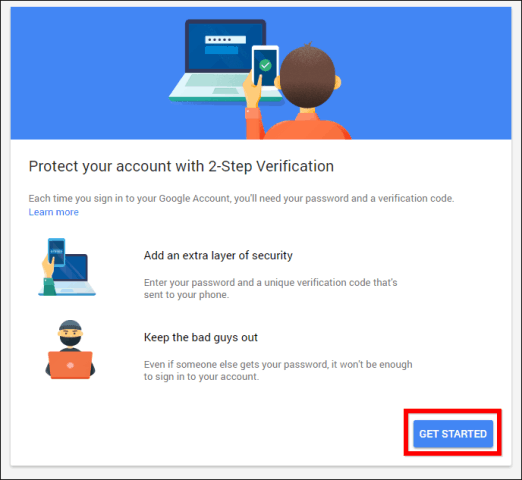
Ще бъдете попитани какъв номер искате да използвате.
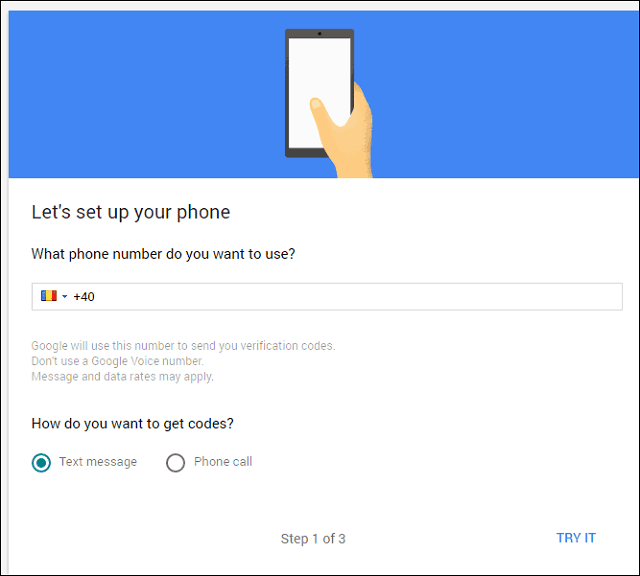
След като изберете дали предпочитате да получите код чрез текстово или телефонно обаждане, ще бъдете помолени да въведете кода.
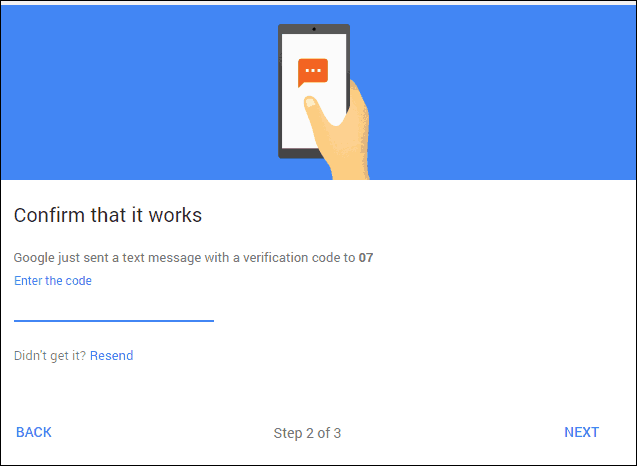
Ако е правилно, ще можете да активирате потвърждаването в две стъпки.
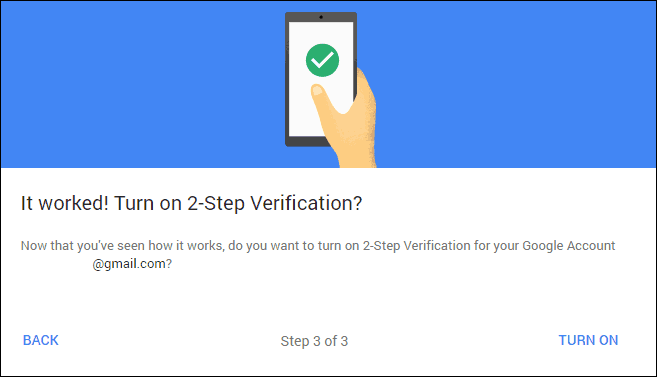
След като извършите това, превъртете до Google Подкана на специалната страница (тази, която се показва, след като активирате мярката за сигурност). Щракнете върху Добавяне на телефон, след което започнете. След като добавите телефон, можете да се върнете тук и да добавите още, ако е необходимо.
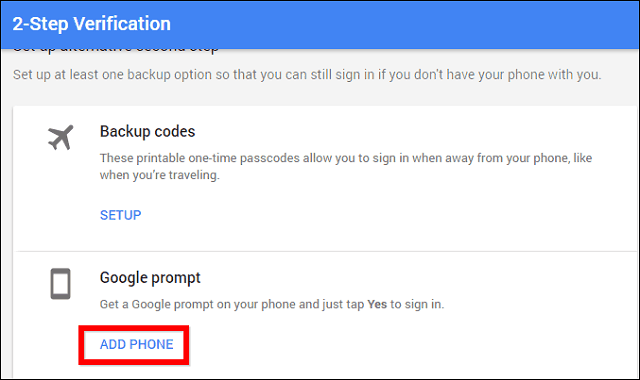
Изберете телефона си от списъка (ако имате повече от един в профила си в Google). Необходимо е само да има заключване на екрана - страницата ще каже дали го правите или не.
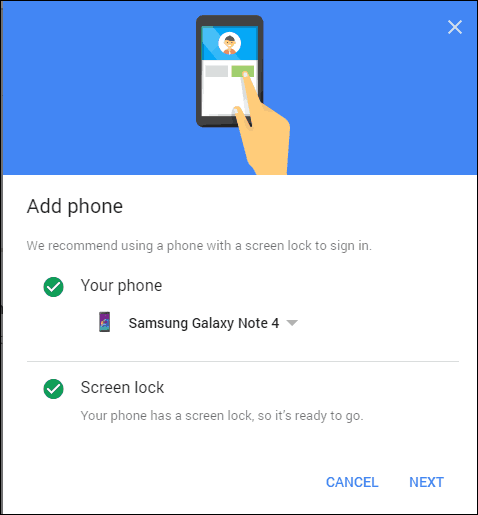
След като щракнете върху Напред, този прозорец ще бъде показан. Кликнете върху Опитайте.
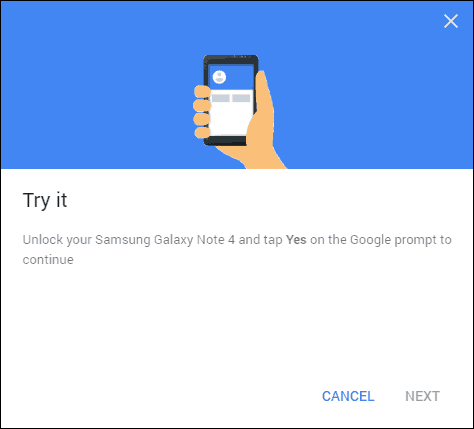
На телефона ще се появи подкана като тази по-долу. След като докоснете Да, добре е да отидете. Същият подкана ще се появява всеки път, когато влизате от ново устройство.
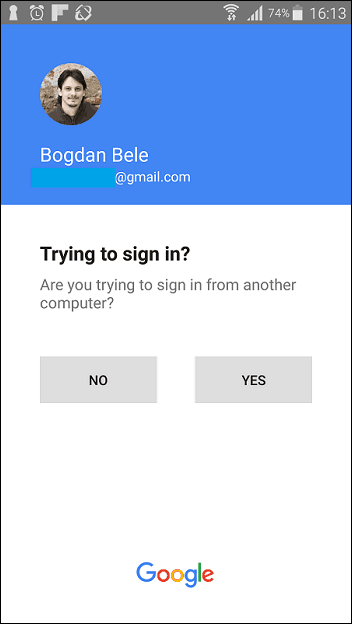
Разбира се, можете да изберете да заобиколите това за устройства, на които имате доверие. Просто поставете отметка в квадратчето до Не искайте отново на този компютър.
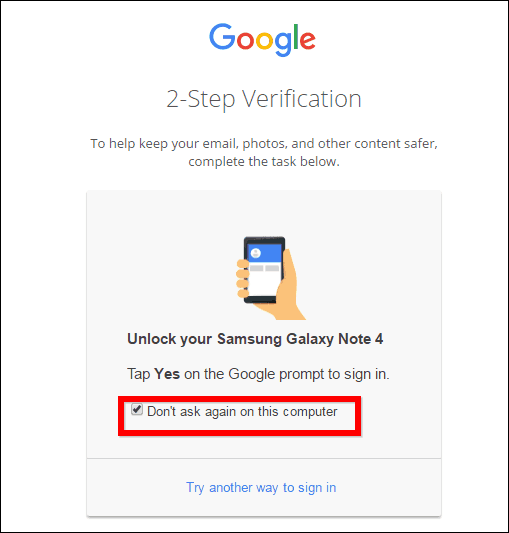
Вярвам, че това е най-лесният за използване метод на двуфакторна проверка на автентичността и Google е свършила блестяща работа по прилагането му.